今天羽化飞翔给大家带来的资源名称是【 3DMax 2018 】,希望能够帮助到大家。更多软件资源,访问《互联网常用软件工具资源汇总贴》。
软件介绍
Autodesk 3ds Max 2018是一款专业高效但简单易用的3D工具都能给美工人员带来极富灵感的设计体验,目前正广泛应用于广告、影视、工业设计、建筑设计、三维动画、多媒体制作、游戏、辅助教学以及工程可视化等领域。新版的3DS Max具有全新的外观和以往更多的功能应用。3DS Max用户界面已使用流线型新图标实现了现代化
3DMax 2018 软件下载地址

3DMax 2018 软件安装步骤及详细教程
1.选择我们下载的安装包,选择右健解压
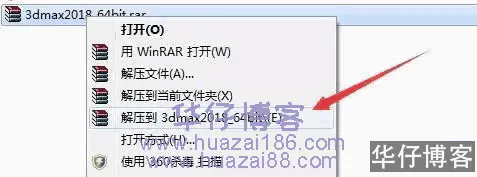
2.解压后,运行图示EXE安装程序

3.修改解压目录(默认解压到C盘也可以)点击确定,等待解压完成,自动跳出下一个安装界面

4.点击安装
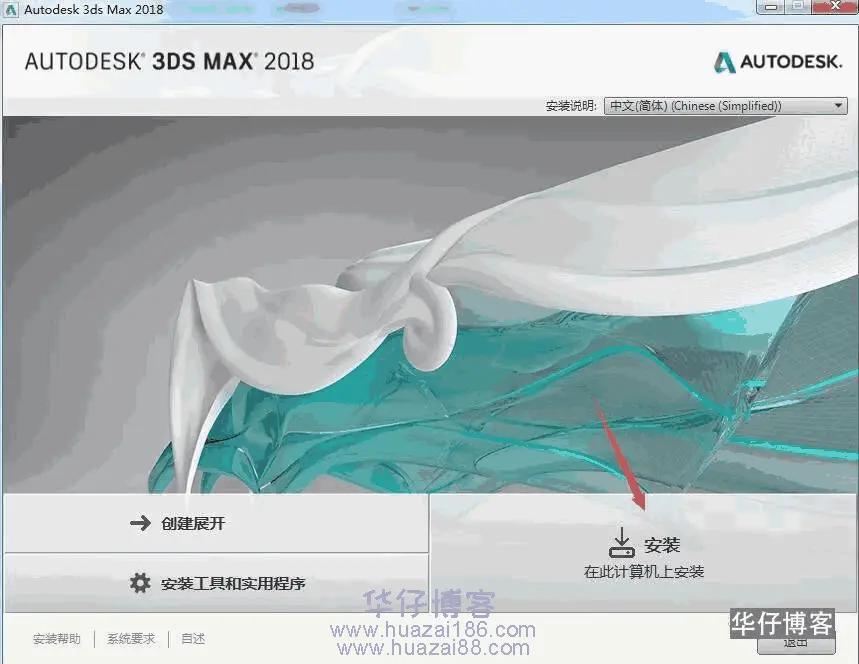
5.选择我接受,点击下一步
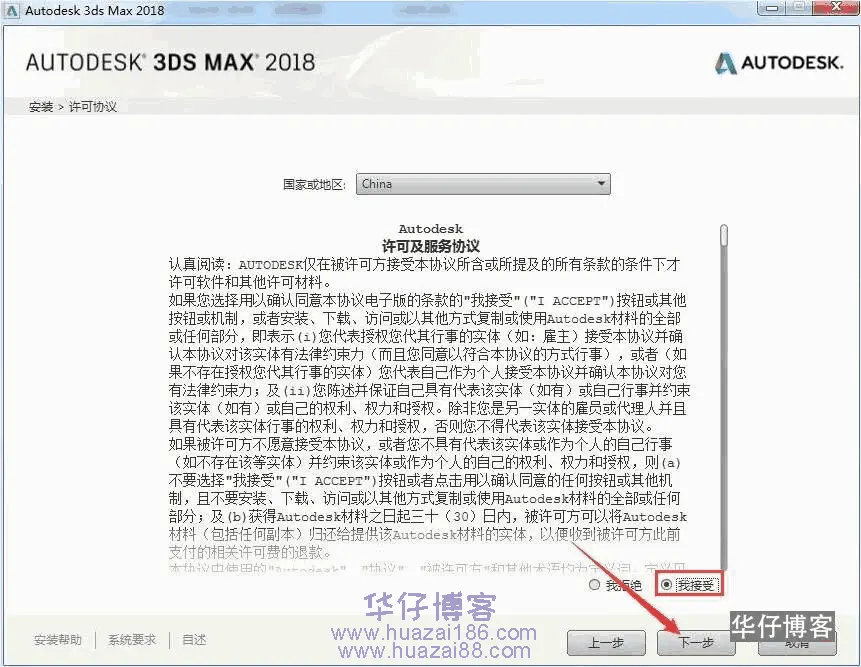
6.修改安装路径,将C直接改成你要安装的盘(本例安装到E盘),点击安装
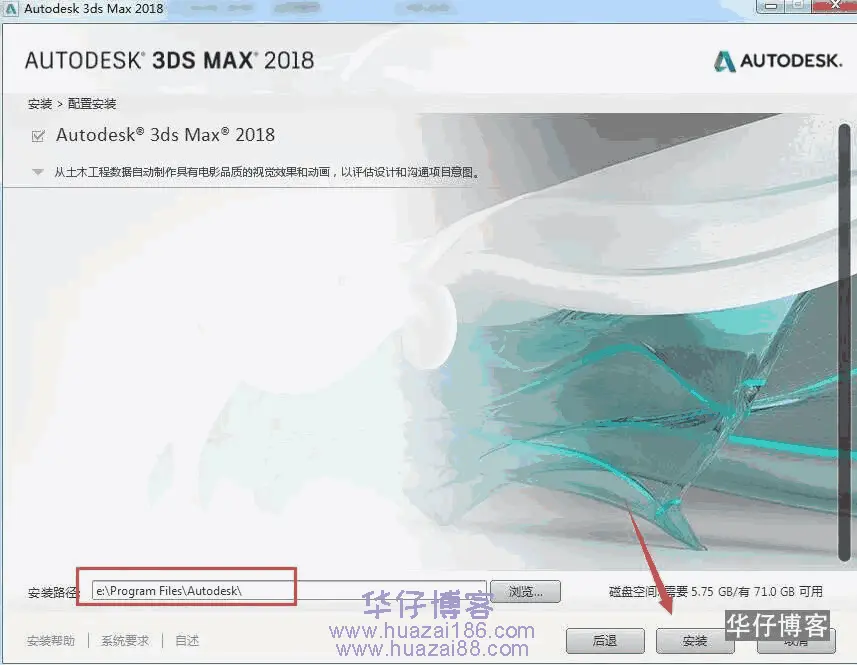
7.安装中……等待安装完成

8.点击立即启动
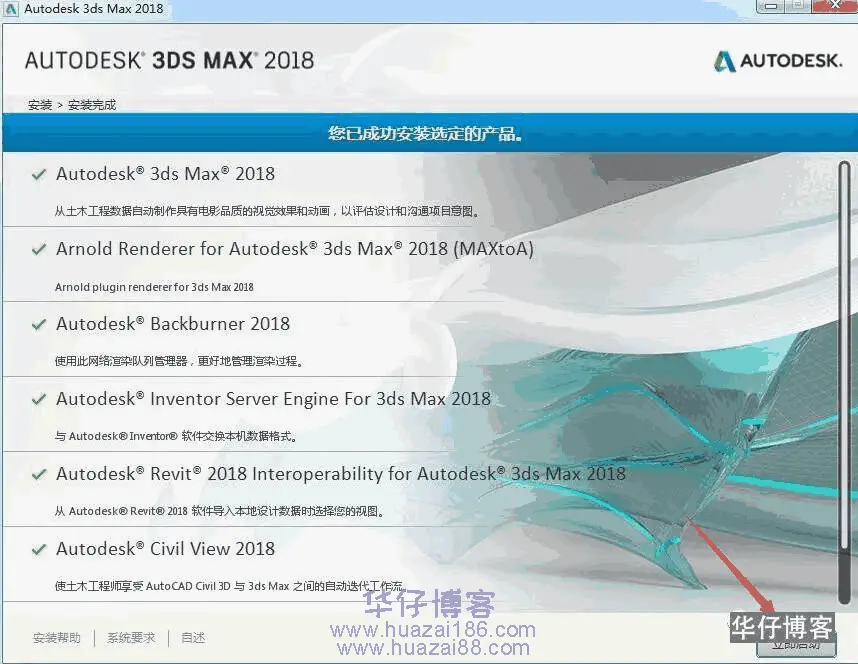
9.点击Enter a Serial Number
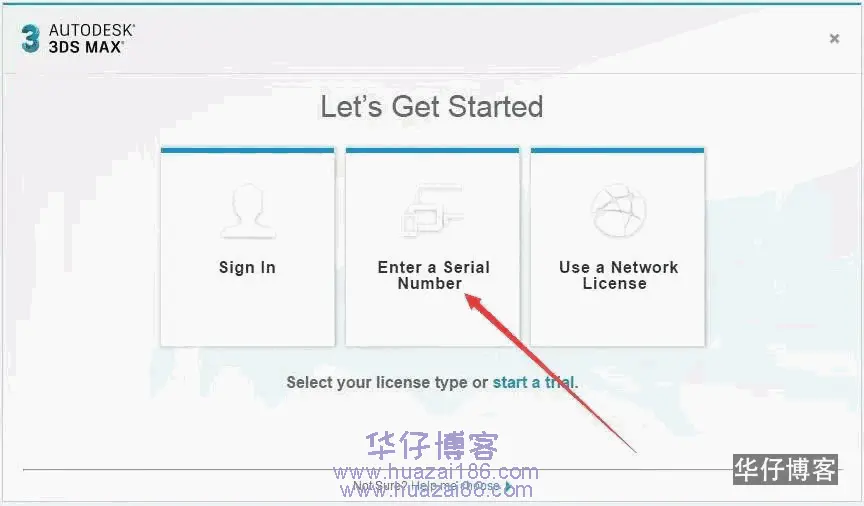
10.点击I Agree
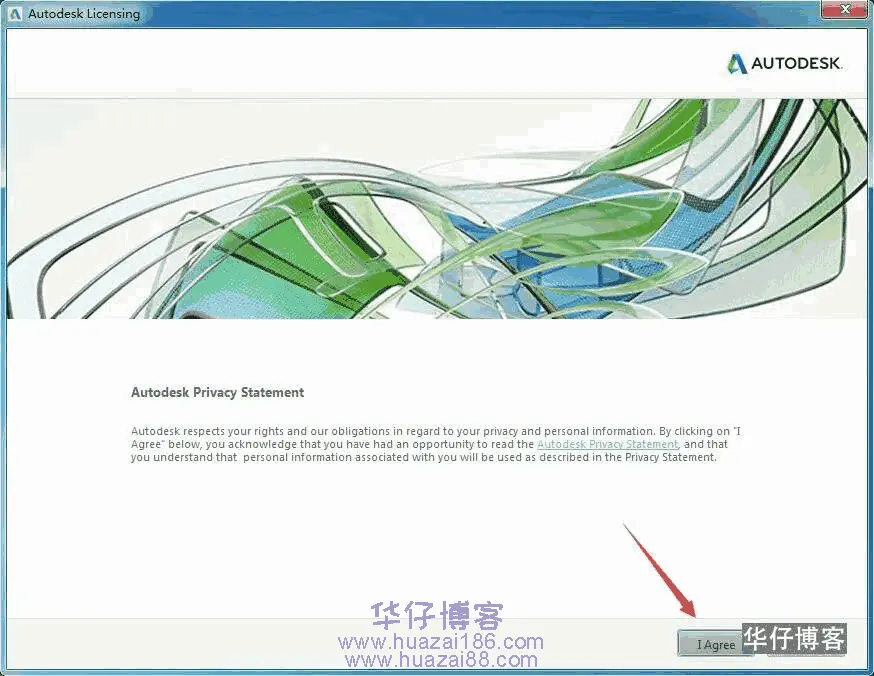
11.点击Activate
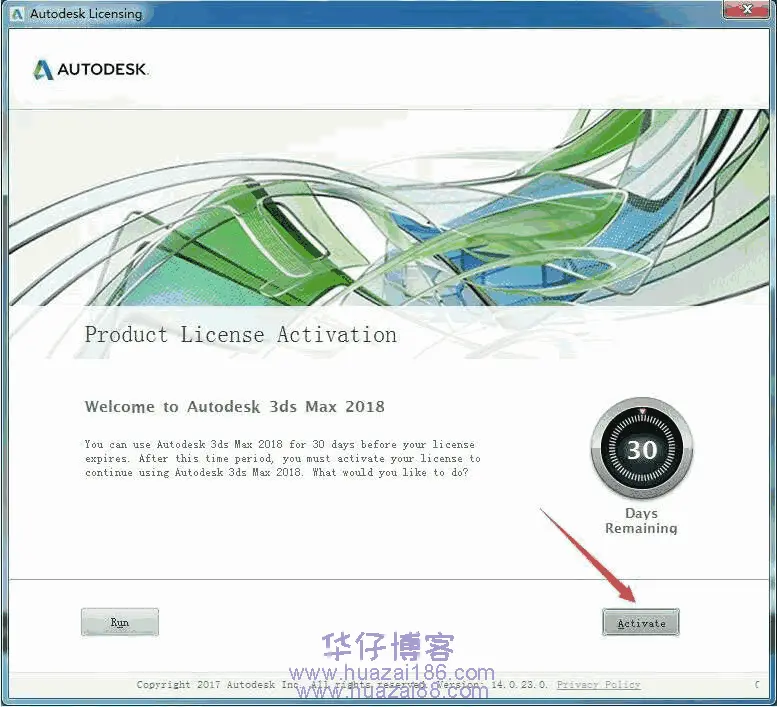
12.输入序列号666-69696969 密钥769J1 点击Next
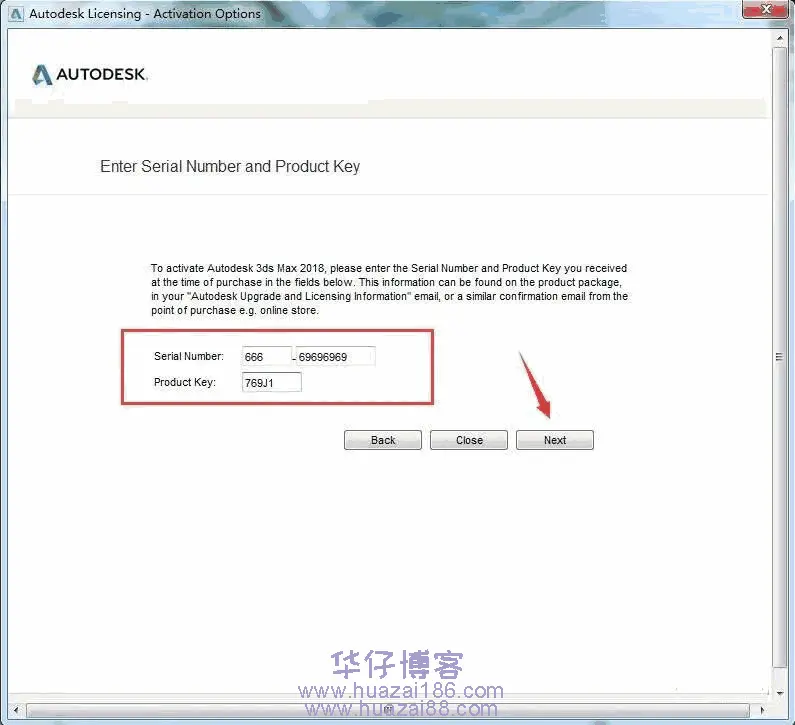
13.点击Close
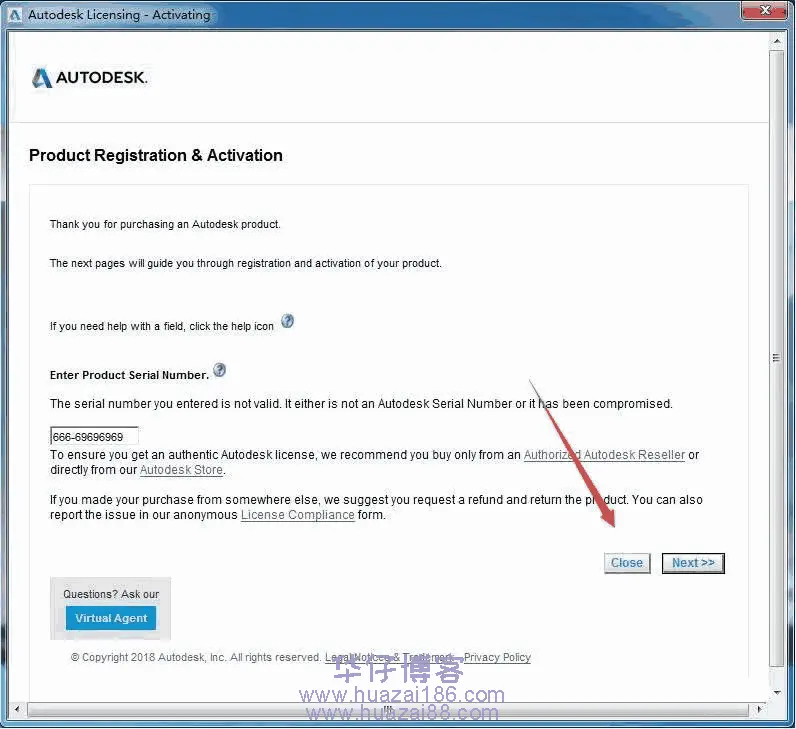
14.点击关闭后会自动回到第11步激活界面,这时重新操作第11、12步即可出现以下窗口,开始下面的破解步骤
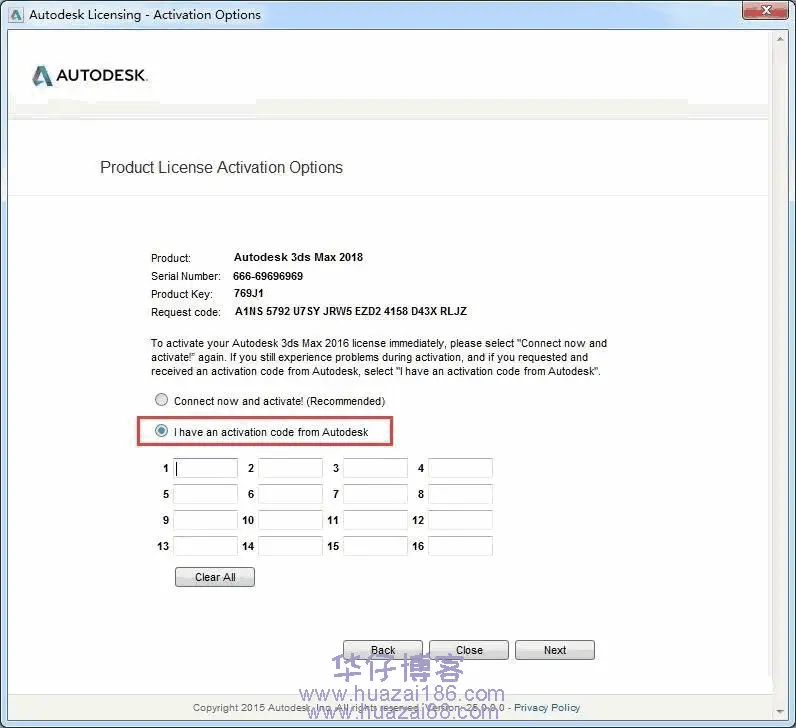
15.返回安装包,选择右健以管理员身份运行注册机
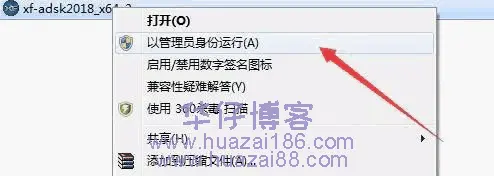
16.将“申请号”复制(ctrl+c)到”Request”框内(ctrl+v),点击Generate生成激活码,再点击“Patch”
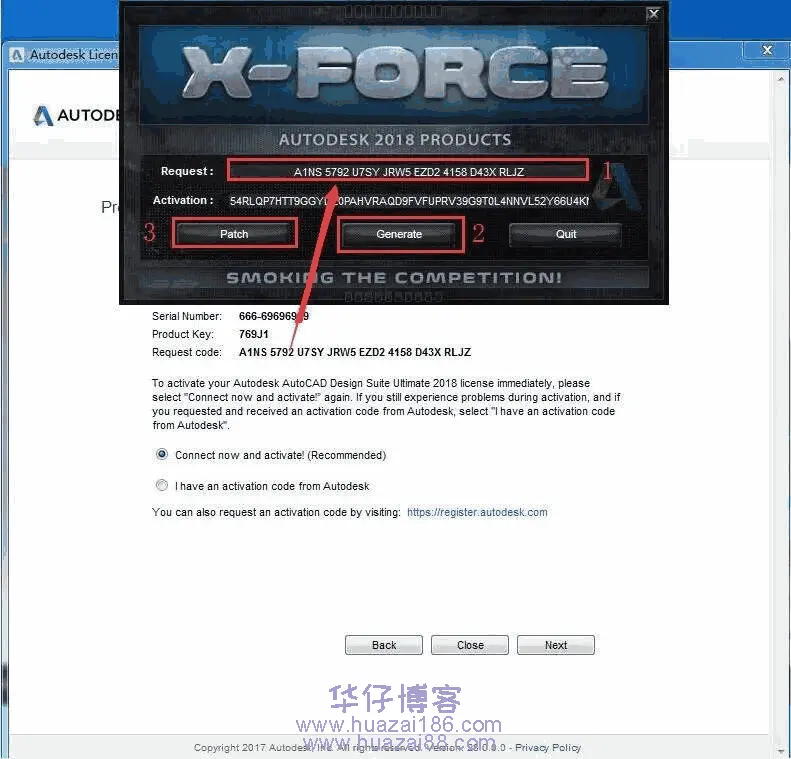
17.在弹出的对话框点确定
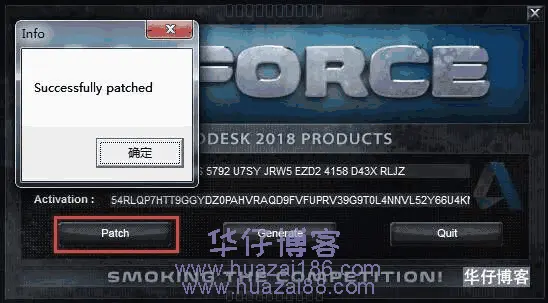
18.将得到的激活码复制到图示框内,点击Next
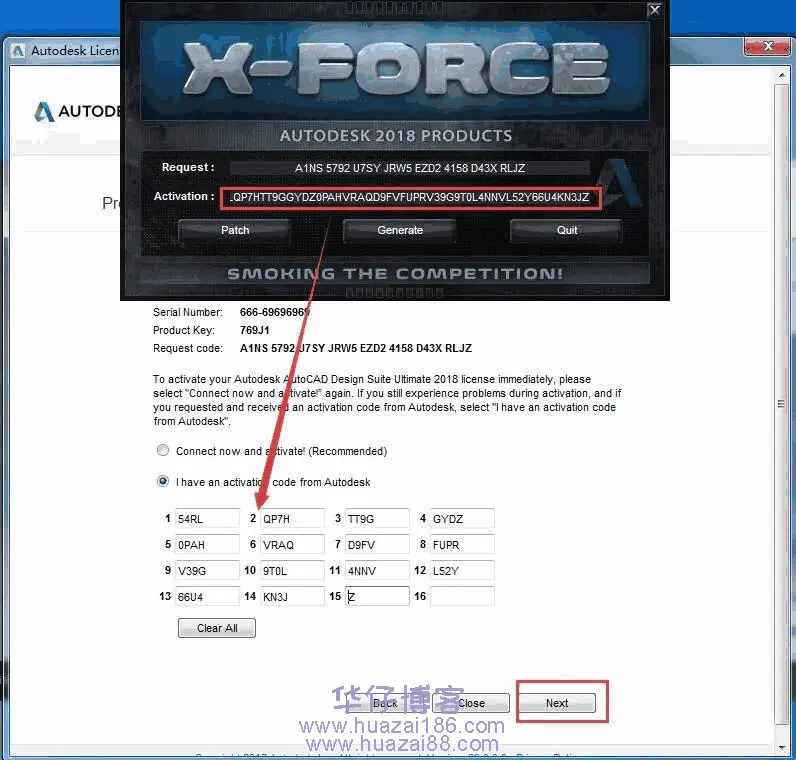
19.点击Finish,安装完成

20.打开系统开始菜单,里面有很多种语言可供选择,这里我们选择中文
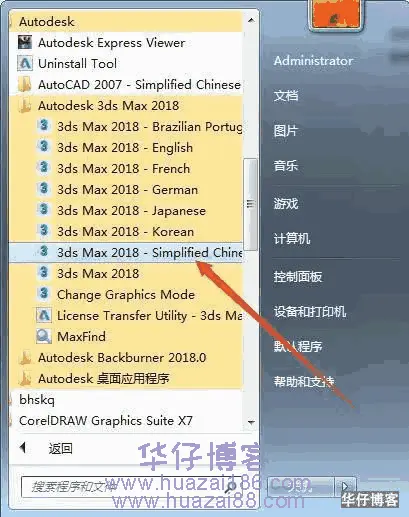












暂无评论内容